Możliwości cyfrowe, które oferuje ci Photoshop, są niemal nieograniczone. Jeśli chcesz ożywić postać Kobiety-robota, jasne linie oraz zoptymalizowane stawy są kluczowe dla przekonującego efektu. W tym przewodniku pokażę ci, jak skutecznie przygotować jasne linie i zoptymalizować stawy figurki robota, aby twoje kompozycje wyglądały jeszcze bardziej żywo.
Najważniejsze wnioski
- Użycie narzędzia pióra do tworzenia krzywych
- Tworzenie i zarządzanie warstwami oraz maskami
- Stosowanie tekstur i efektów dla realistycznych powierzchni
- Optymalizacja stawów w celu poprawy plastyczności i głębi
Przewodnik krok po kroku
Na początku skupimy się na jasnych liniach na ciele Kobiety-robota. Aby zacząć, wybierz narzędzie pióra i przejdź do najwyższego miejsca w palecie warstw. Utwórz tam nową grupę nazwane „Linie na ciele”.
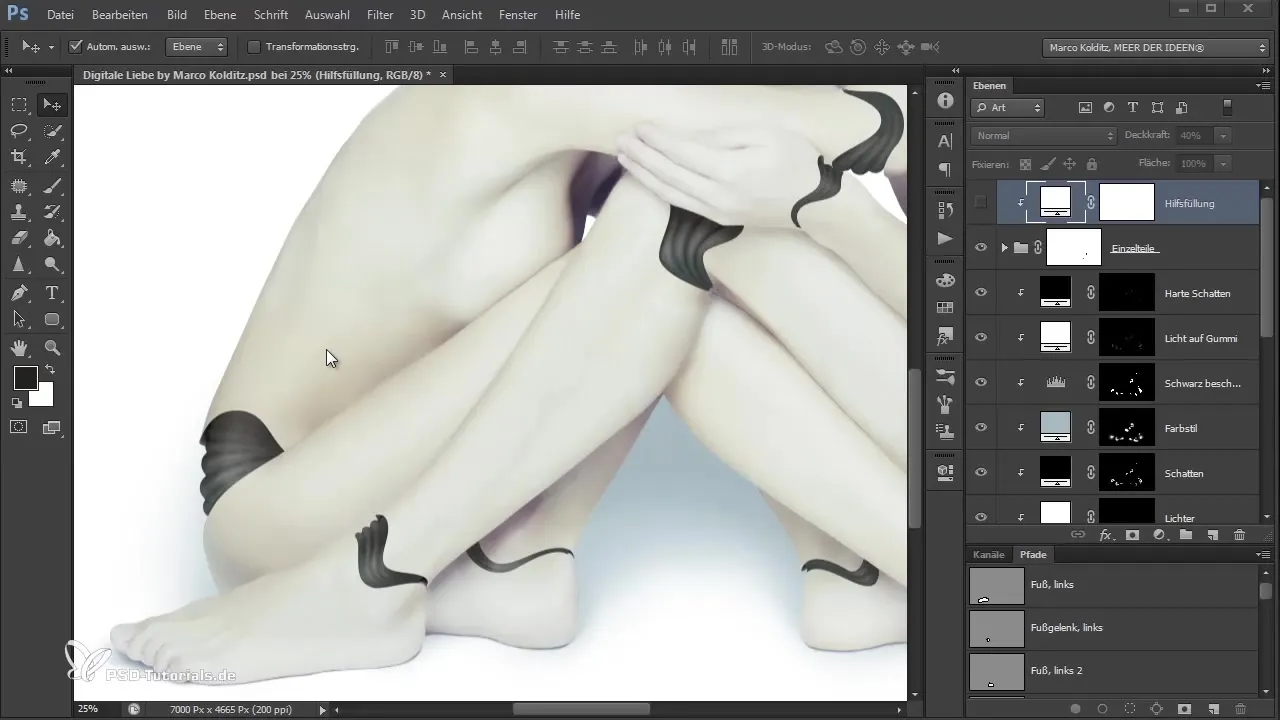
Teraz jesteś gotowy, aby utworzyć ścieżkę. Za pomocą narzędzia pióra kliknij i przeciągnij, aby uformować zakrzywioną linię. Możesz w każdej chwili dostosować punkty przytrzymując klawisz kontrolny, aby dopracować kształt. Puszczaj wodze swojej kreatywności; najważniejsze jest, aby linia wyglądała pięknie zakrzywiona.
Gdy linia jest już z grubsza stworzona, rzuć okiem na paletę kanałów. Tam nazwij swój obszar roboczy, na przykład „Linia górnej części ciała”, i uzyskaj zaznaczenie poprzez kolejne kliknięcie klawisza kontrolnego. W grupie „Linie na ciele” utwórz nową warstwę i wypełnij ją kolorem białym.
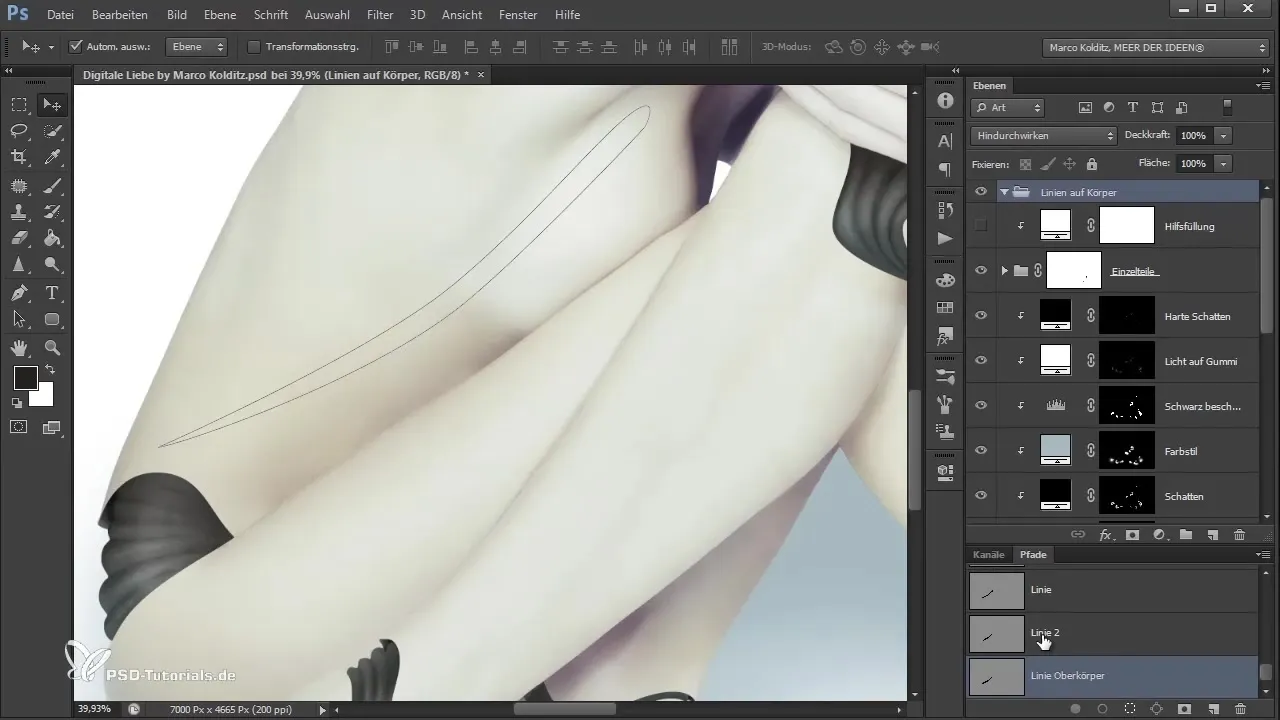
Po zdejściu zaznaczenia masz białą warstwę ze zakrzywionym kształtem. Aktywuj ją i wybierz pędzel teksturalny, który przypomina materiał. Zmień kolor pierwszoplanowy na czarny, a przezroczystość na około 16%. W ten sposób stworzysz interesujący wzór tekstur, który już dobrze wygląda.
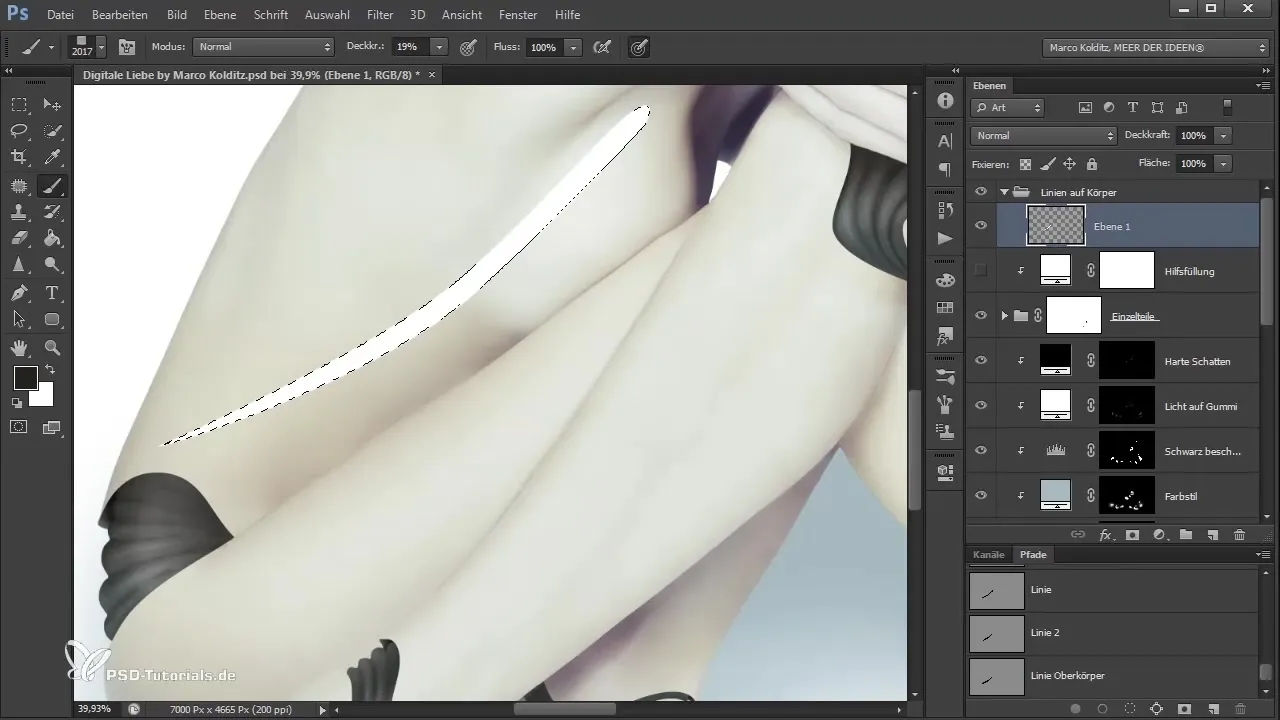
Teraz strategicznie dodaj cień wewnętrzny, aby nadać liniom więcej głębi. Zredukuj cień do około 9%, ustaw odstęp na 6, a rozmiar na 2. W ten sposób uzyskasz pożądany efekt plastyczny, który sprawi, że twoja Kobieta-robot będzie wyglądać jeszcze bardziej żywo.
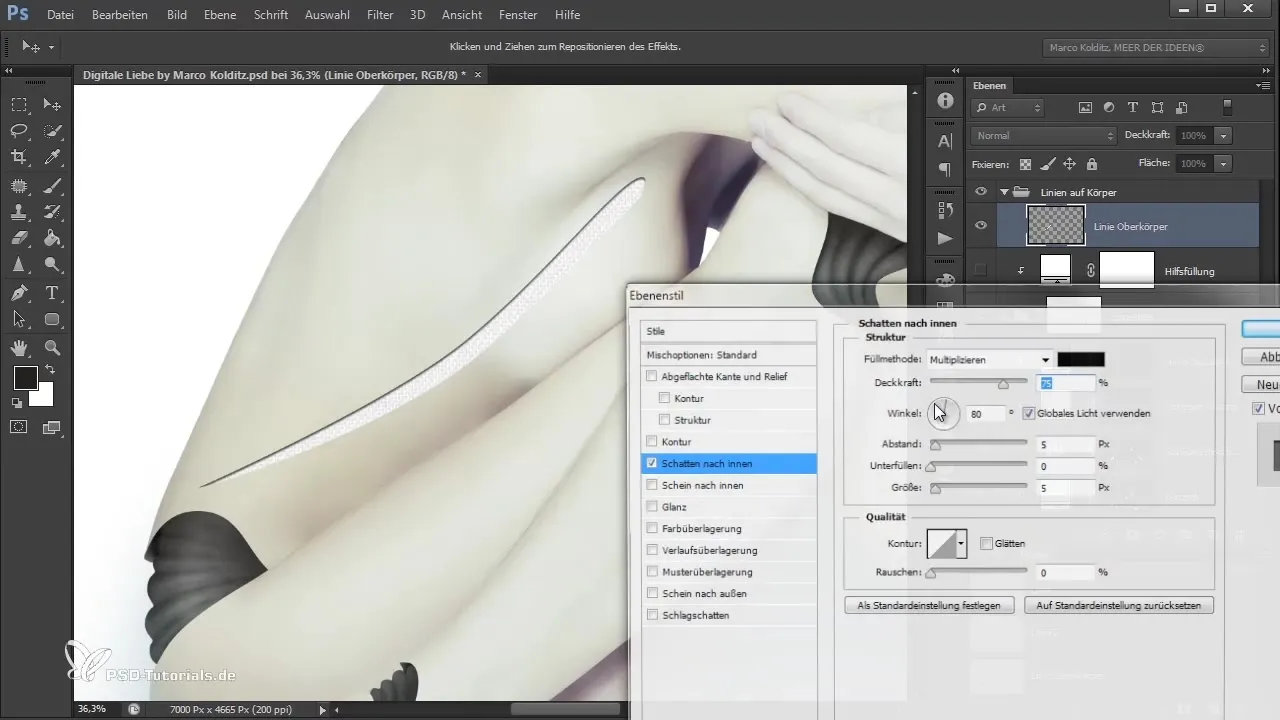
Po narysowaniu wszystkich linii upewnij się, że nie kończą się one zbyt nagle. Możesz to rozwiązać, tworząc białą warstwę kolorystyczną poniżej grupy „Linie na ciele”. Ta warstwa również zostanie zainwersowana i przetworzona twardym pędzlem wzdłuż krawędzi linii, aby stworzyć harmonijne strefy przejściowe.
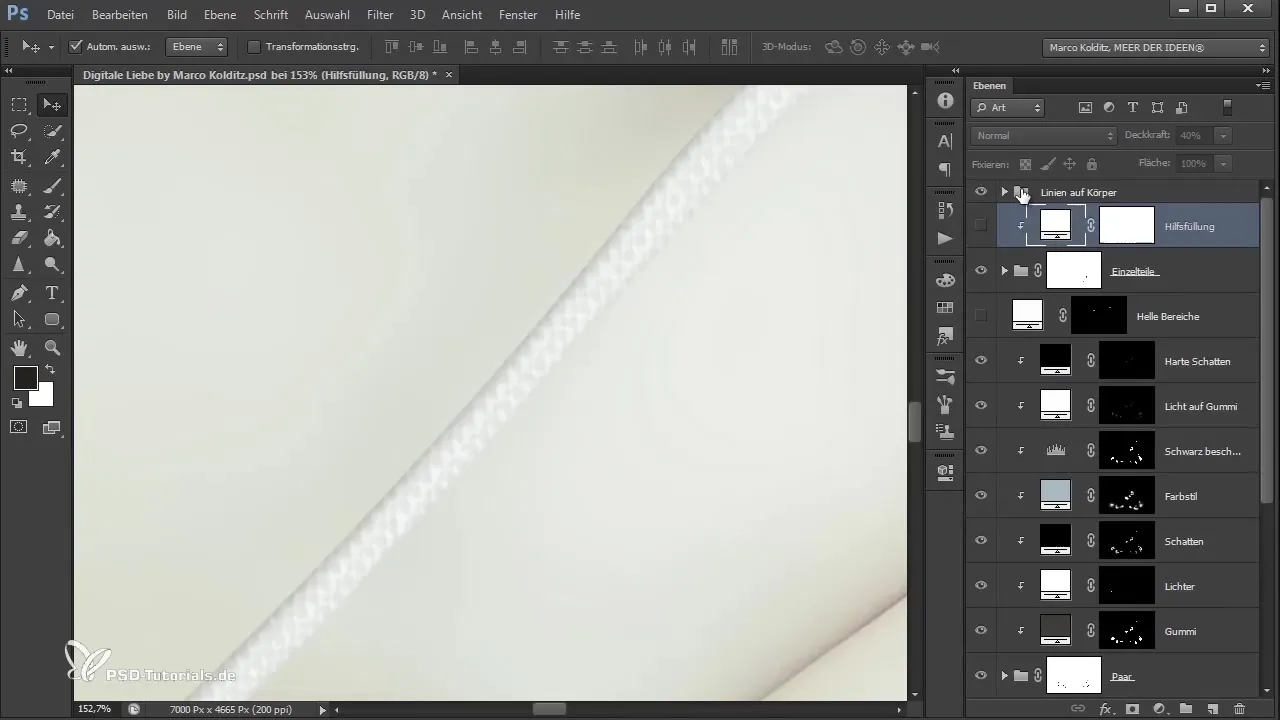
Ważne jest, aby linie nie były proste ani ostro przycięte. Lekko rozmyjesz przejścia poprzez lekkie drżenie pędzla, aby uzyskać więcej naturalności. Tak osiągniesz większą plastyczność i unikniesz sterylnej reprezentacji swojej postaci.
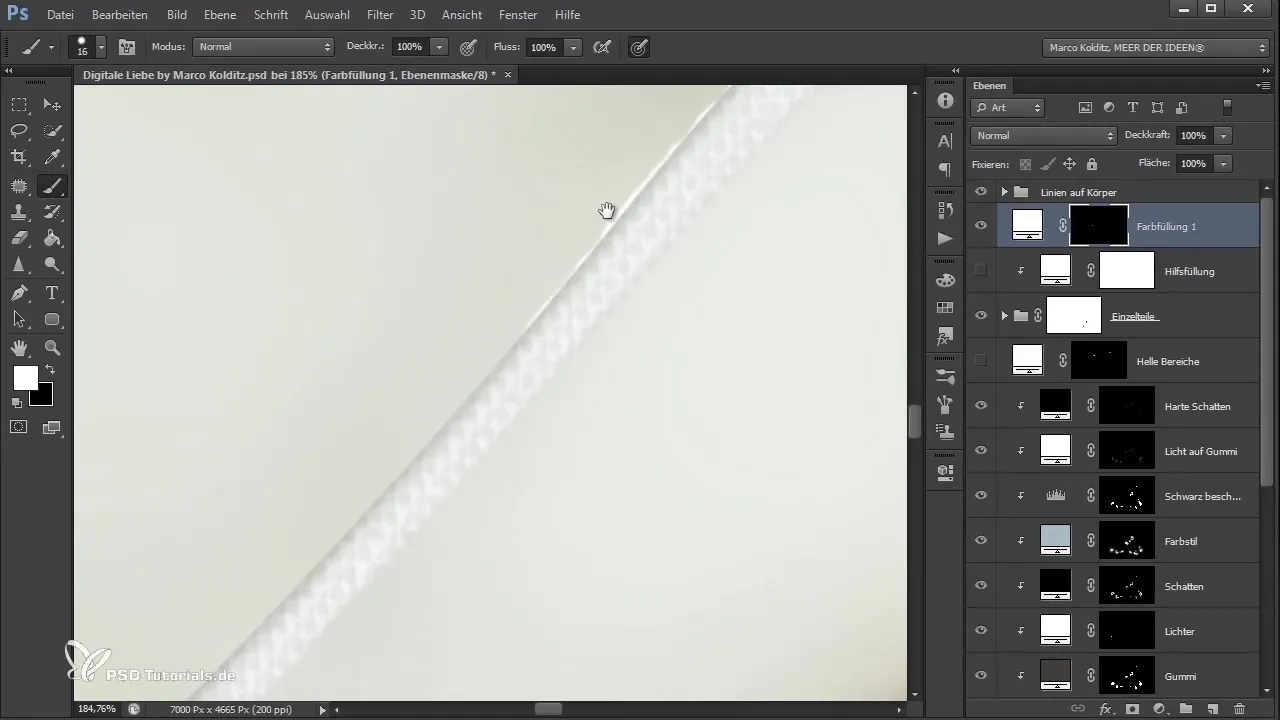
Gdy już obydwie strony zostały przetworzone, zauważysz, że kształt wygląda znacznie bardziej miękko i żywo. Następnie powinieneś optymalizować również stawy, aby dopełnić całości i dodać więcej szczegółów. Zalecam utworzenie nowej warstwy kolorystycznej w ciemnym szarym kolorze, umieszczając ją poniżej stawów.
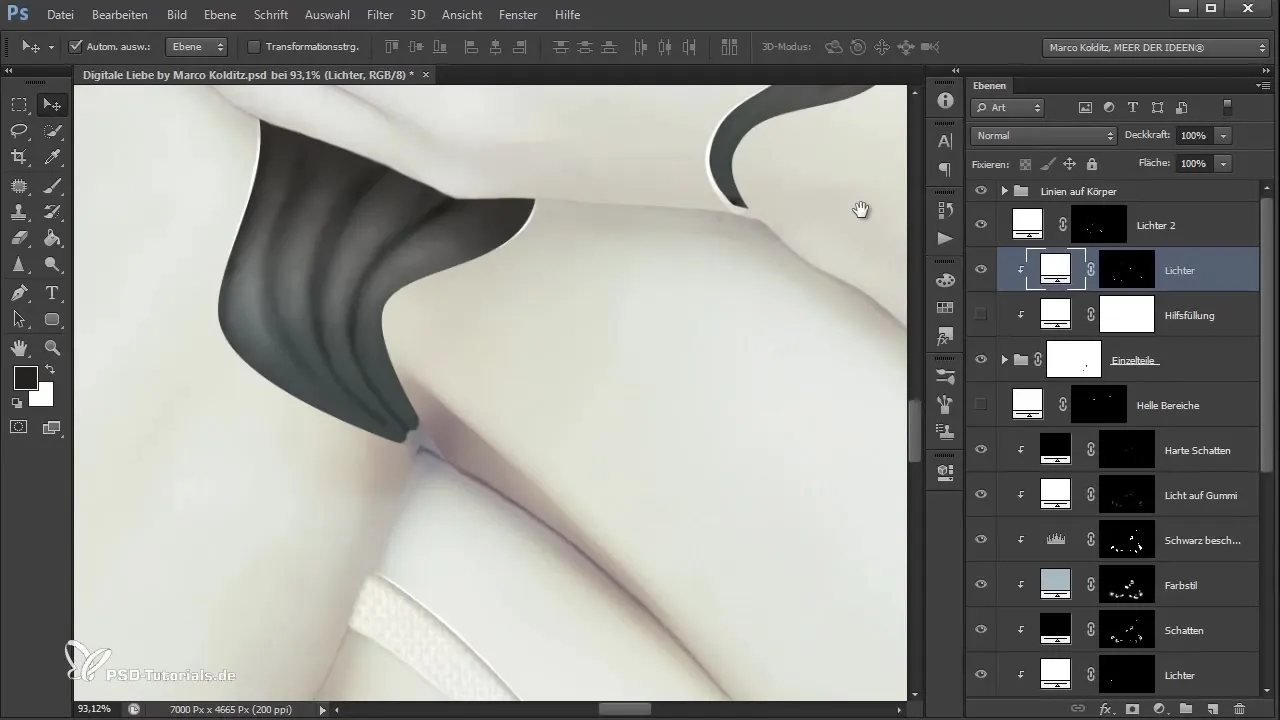
Nie zapomnij, aby zainwertować maskę warstwy kolorystycznej i malować twardym pędzlem wzdłuż stawów, aby uzyskać więcej definicji. Celem jest delikatne podkreślenie obszarów, gdzie stawy są widoczne, jednocześnie nadając efekt gumy.
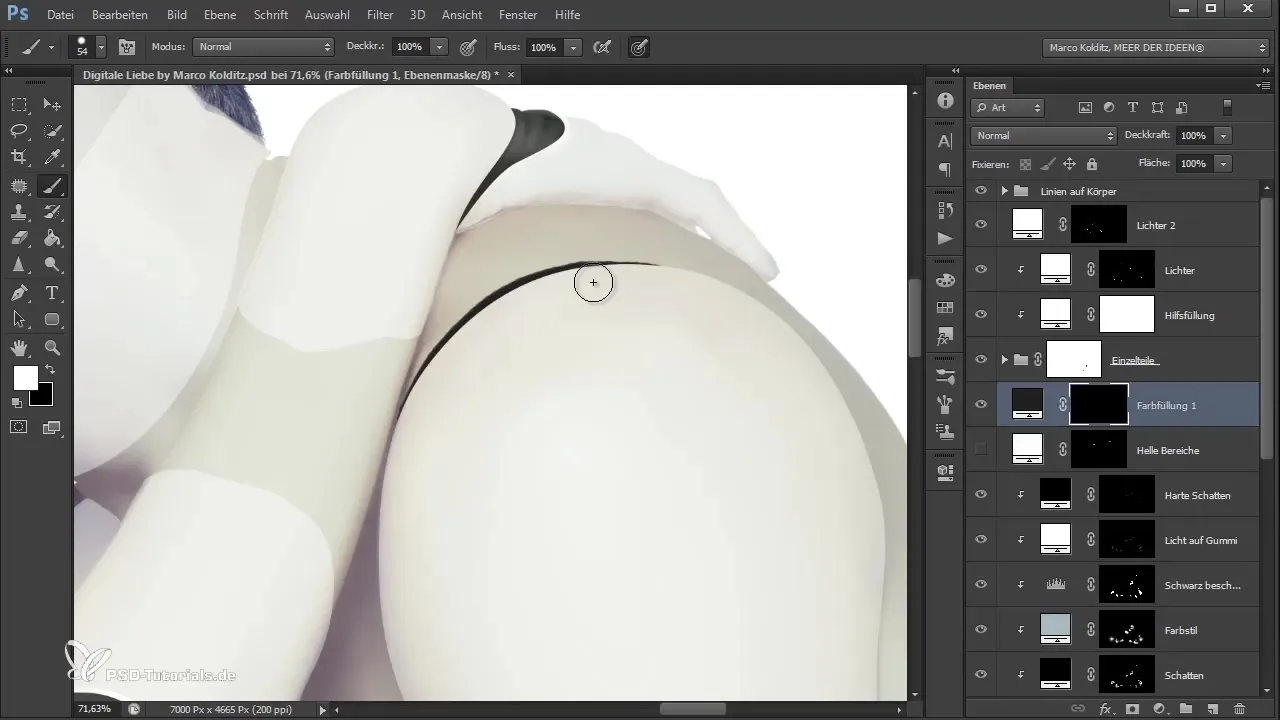
Jeśli wszystko dobrze wygląda, możesz opcjonalnie także tutaj pracować z pędzlem teksturowym, aby jeszcze bardziej zróżnicować wygląd i dodać więcej detali do ciemniejszych obszarów.
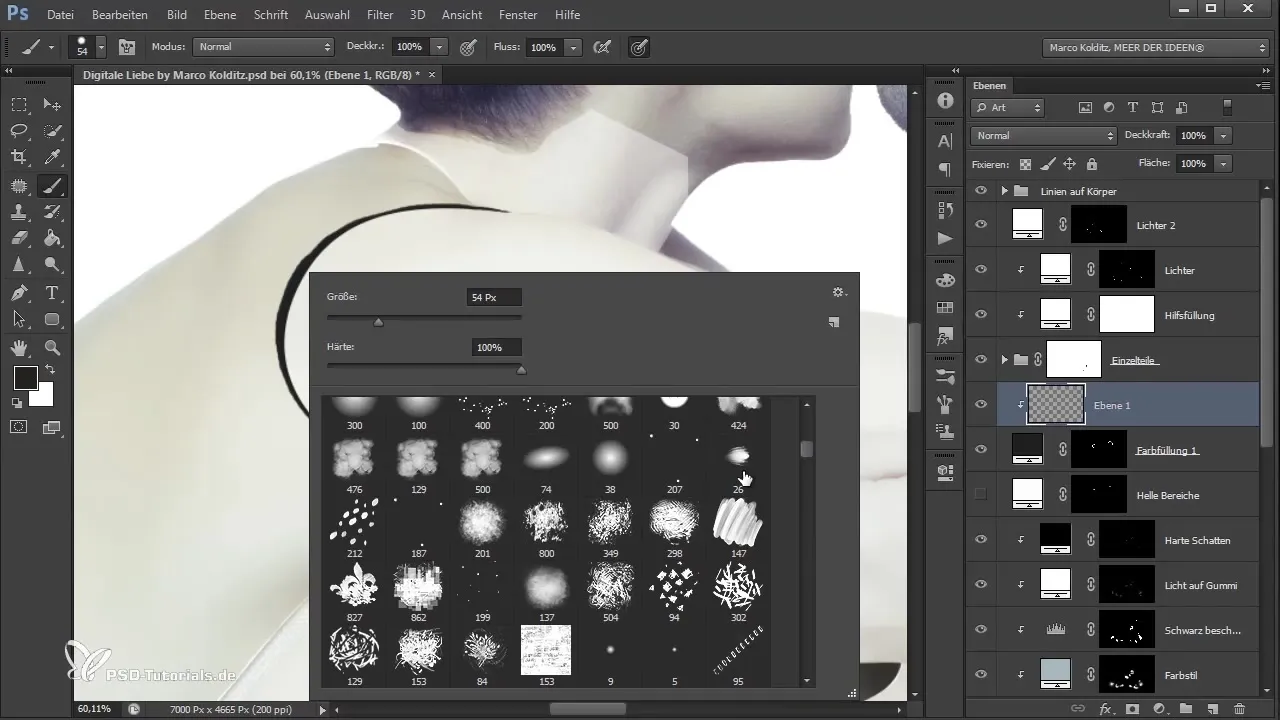
Aby ukończyć dzieło, przyjrzyj się całości i upewnij się, że różne warstwy ze sobą współdziałają harmonijnie. Na koniec wykorzystaj pędzel teksturowy, aby zamaskować ewentualne niechciane miejsca.
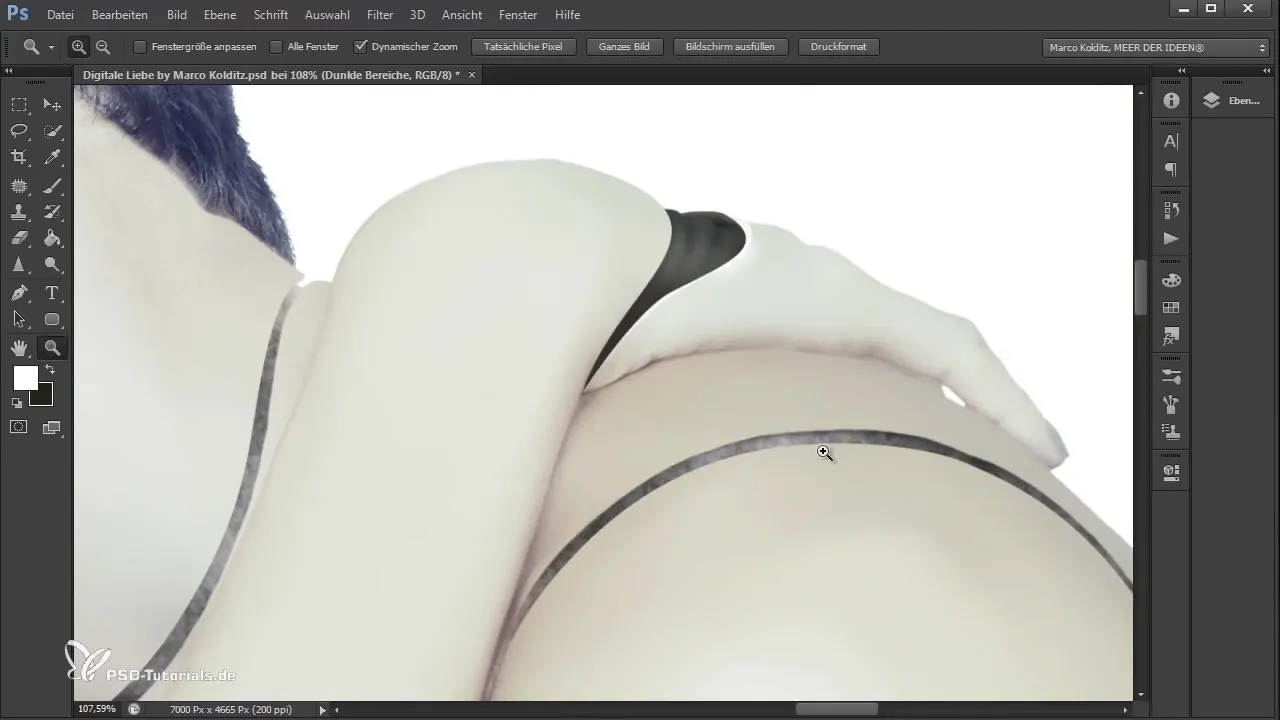
Podsumowanie - Przygotowanie Jasnych Linii Kobiety-Robota i Optymalizacja Stawów
Teraz nauczyłeś się, jak tworzyć jasne linie figurki robota i optymalizować stawy. Praca z różnymi narzędziami i technikami pozwoliła ci uzyskać imponujący i żywy efekt.
Najczęściej zadawane pytania
Jak wybrać narzędzie pióra?Wybierasz je w menu narzędzi po lewej stronie Photoshop.
Jak utworzyć nową grupę w palecie warstw?Kliknij ikonę nowej grupy na dole palety warstw.
Jak mogę ustawić przezroczystość pędzla?Zmień przezroczystość w górnym menu opcji, gdy pędzel jest wybrany.
Jak mogę usunąć zaznaczenie?Naciśnij klawisze Ctrl + D na klawiaturze.
Jaki jest cel cienia wewnętrznego?Cień wewnętrzny dodaje liniom głębi i objętości, tworząc plastyczny efekt.


